Avec la nouvelle fonction MicroPoly dans ZBrush 2021, il est plus facile que jamais de créer des surfaces détaillées sur des Mesh. Cette fonction offre une variété de textures et de motifs différents que vous pouvez appliquer d'un simple clic. Dans ce guide, je vais vous montrer les étapes et techniques clés pour tirer le meilleur parti de la fonction MicroPoly.
Principales observations
- MicroPoly permet d'ajouter des détails à des Mesh simples.
- Vous pouvez choisir parmi une grande variété de textures et de motifs.
- La personnalisation des propriétés comme l'échelle et la rotation vous aide à obtenir l'apparence désirée.
- Peu de polygones peuvent générer une grande profondeur de détailles.
Guide étape par étape
Commencez par créer un terrain ou une forme de base dans votre document ZBrush. Faites-le simplement glisser dans l'espace de travail et appuyez sur la touche « T » pour entrer en mode édition. Vous avez maintenant la possibilité d'ajouter des polygones à votre Mesh et de tester la fonction MicroPoly.
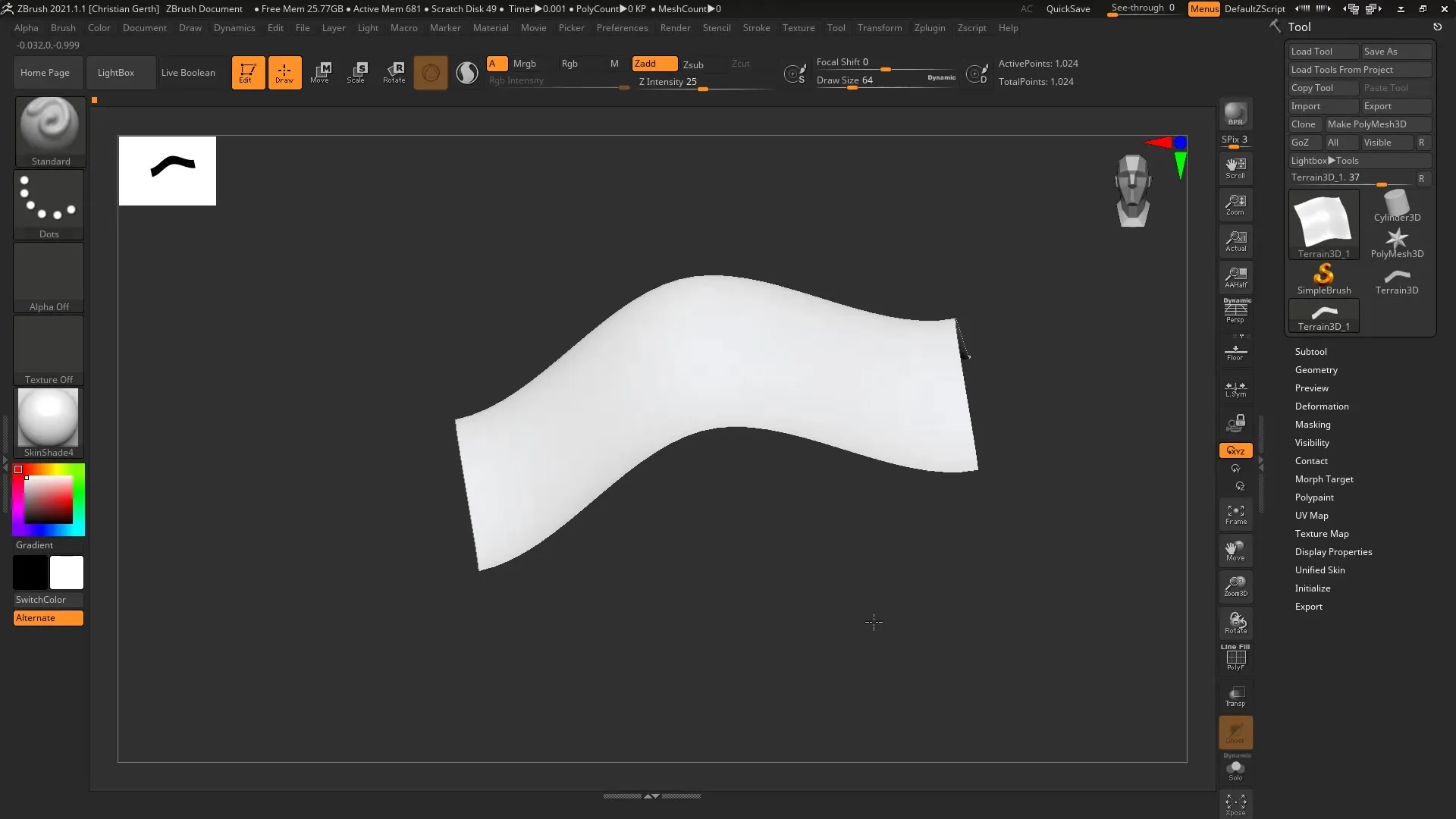
Ensuite, sélectionnez la section « Geometry » et cliquez sur « Dynamic Subdivision ». Dans cette version de ZBrush, cette section a été optimisée. Vous pouvez ajuster la « Smooth Subdivision » et la « Thickness », mais laissez les deux à zéro pour que les effets MicroPoly soient optimisés. Réglez le MicroPoly sur « n » pour voir les différentes textures disponibles.
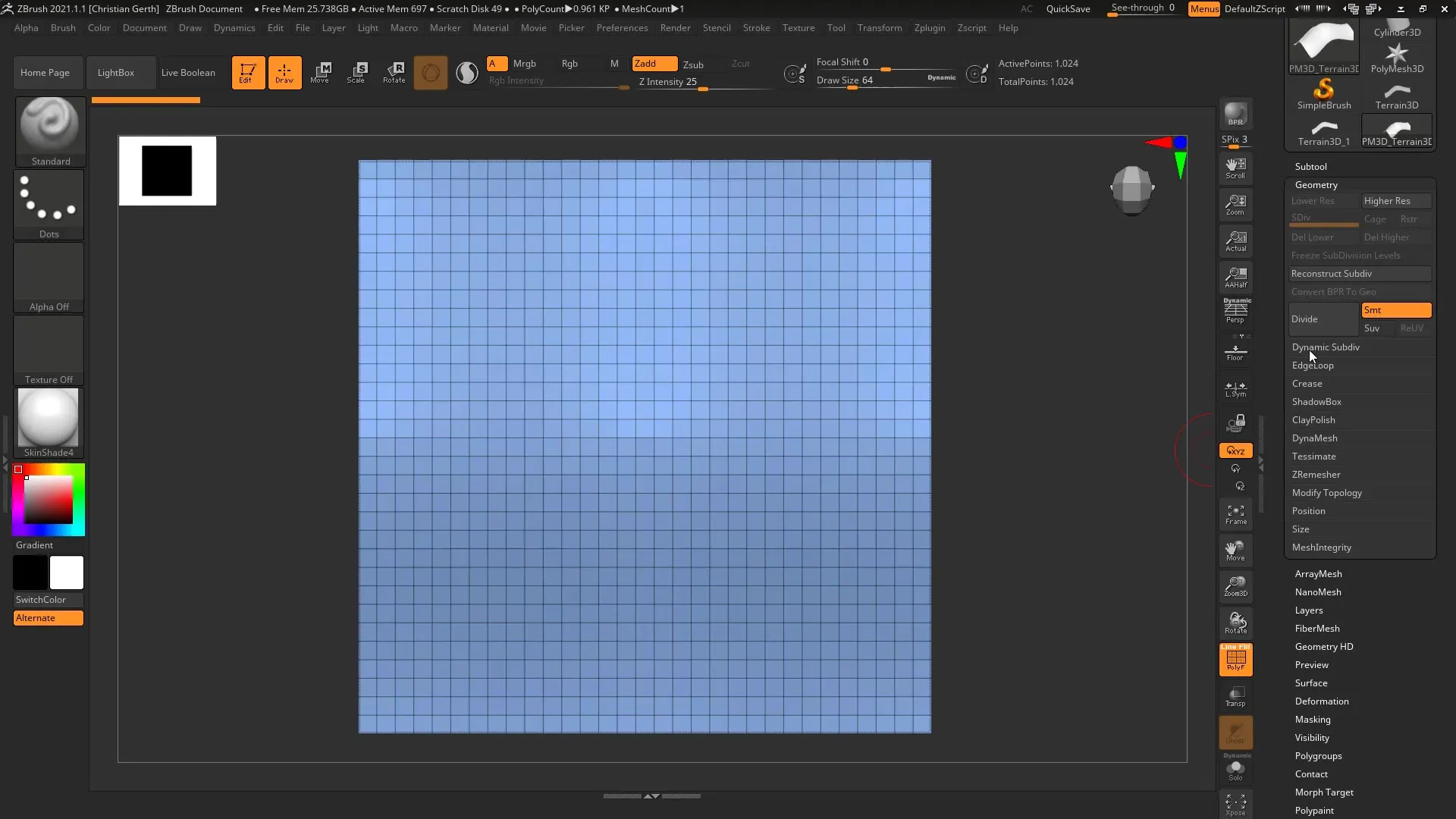
Vous allez maintenant voir une large sélection de textures différentes que vous pouvez utiliser. Par exemple, choisissez un motif « Cloth » simple. À cette étape, il n'est pas nécessaire d'utiliser les polyframes, car ils seraient juste déroutants dans ce cas. Vous devriez maintenant voir une belle surface semblable à du tissu sur votre Mesh.
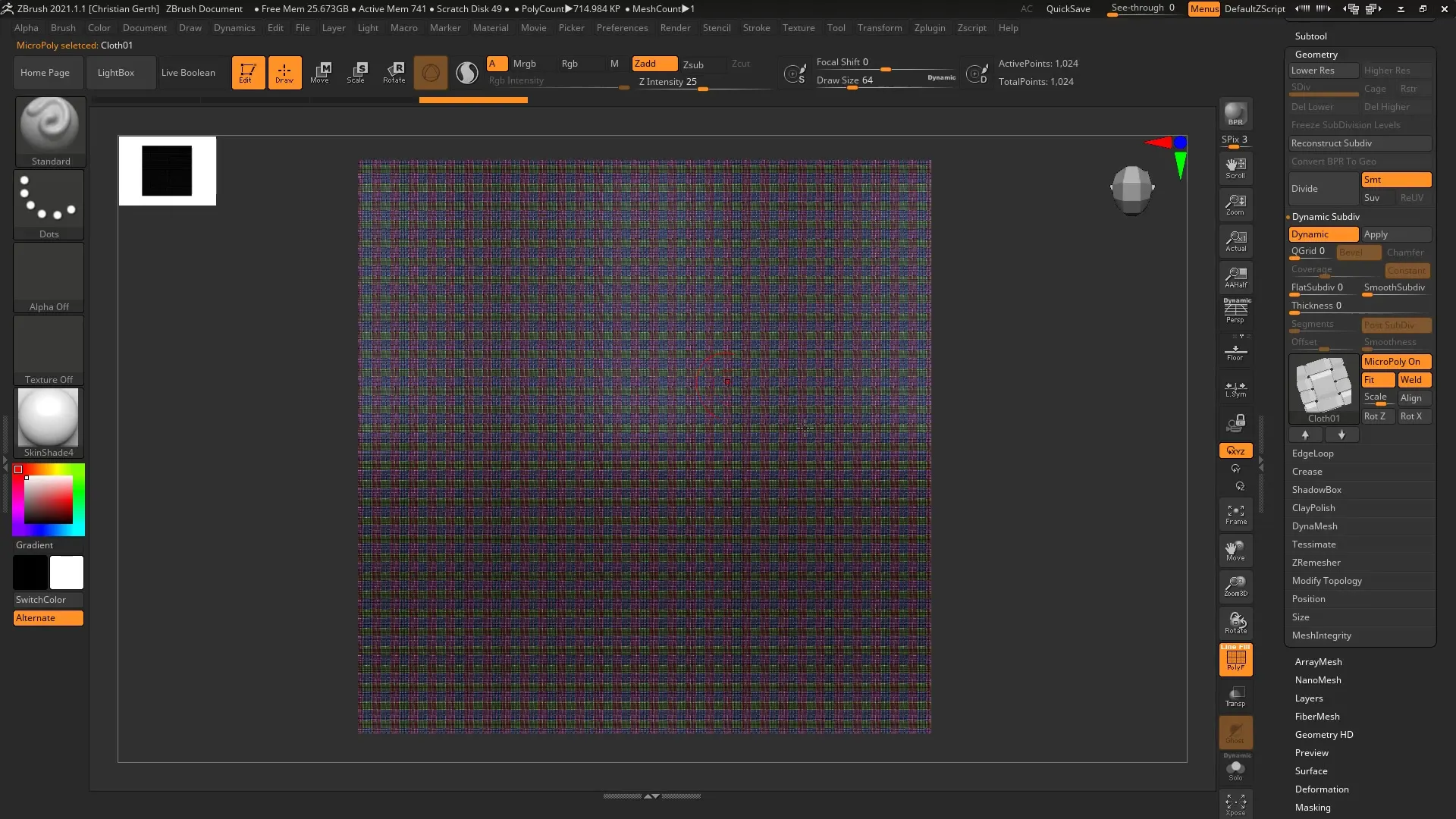
Si l'apparence du tissu ne vous plaît pas, il est très facile de parcourir différentes options pour trouver le meilleur design. La surface MicroPoly s'adapte bien à votre terrain, ce qui rend la texture très authentique.
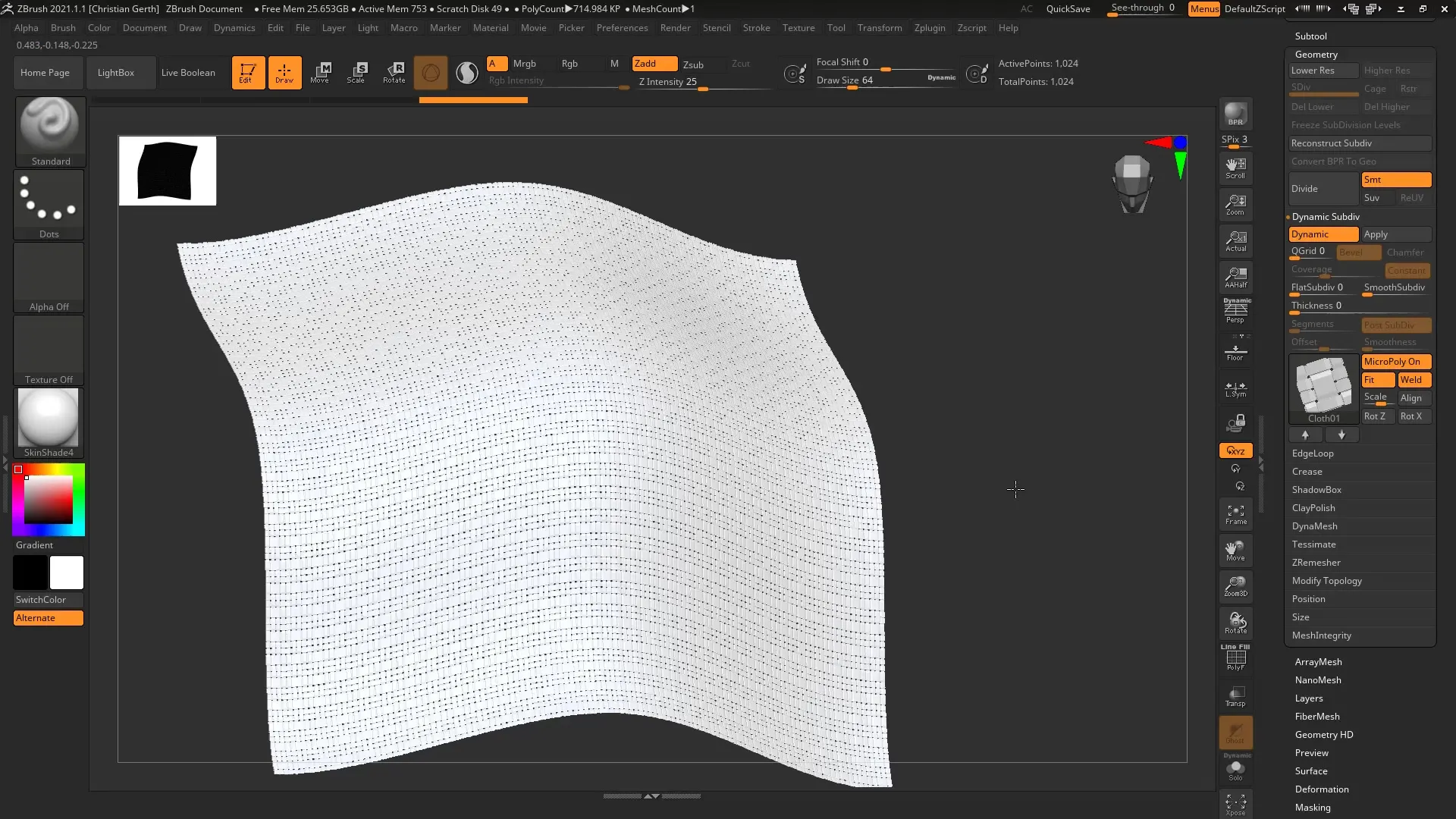
Une considération importante lors de l'utilisation de MicroPoly est la qualité de vos polygones d'origine. Vous devez vous assurer que vos Mesh sont bien structurés, car MicroPoly se base sur cette structure polygonale. Assurez-vous d'utiliser des polygones réguliers pour obtenir les meilleurs résultats.
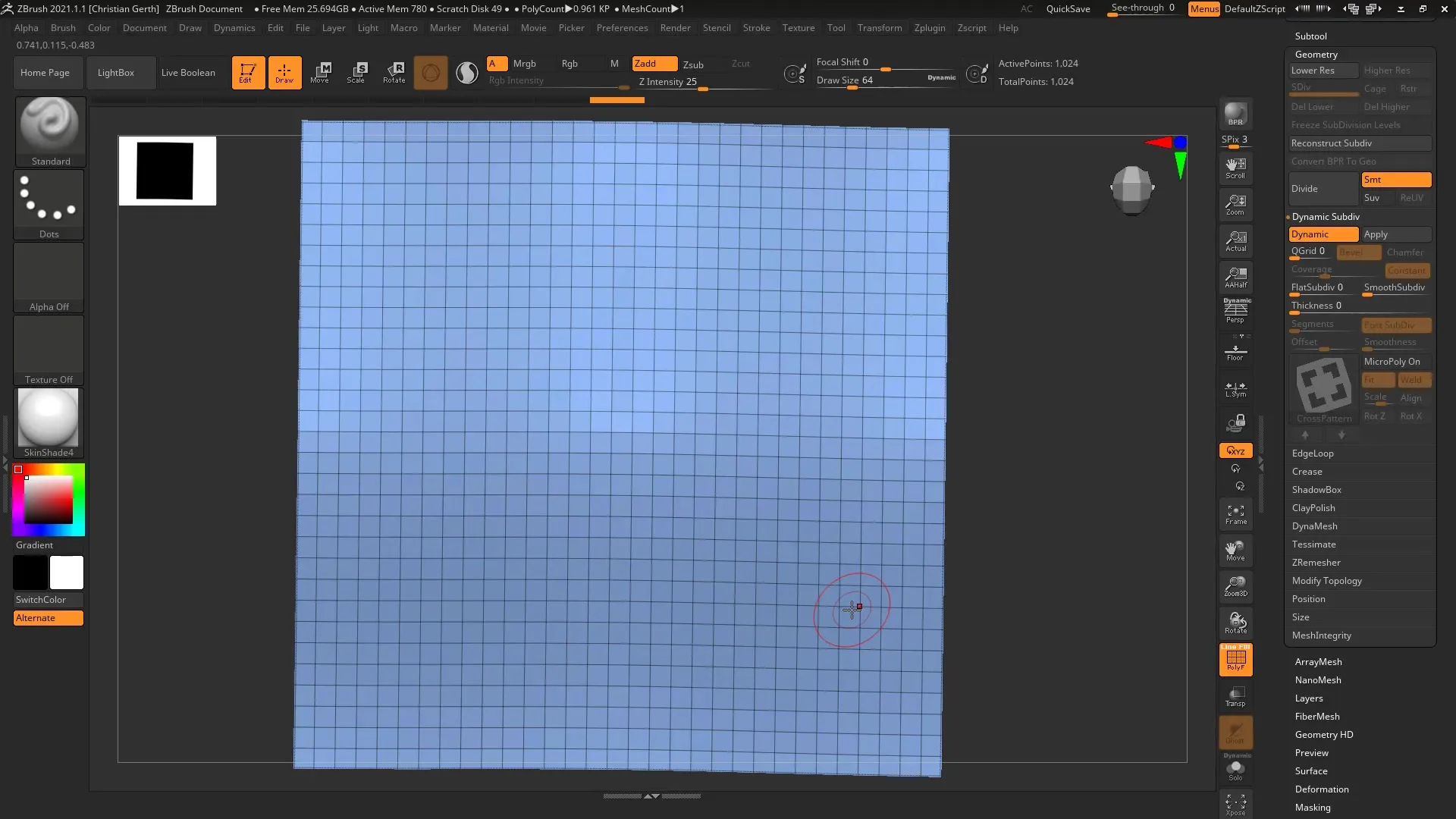
Expérimentez avec différentes réglages MicroPoly jusqu'à ce que vous soyez satisfait de l'apparence. Vous pouvez utiliser les paramètres « Fit » et « Well » pour ajuster les textures. Ces options sont disponibles par défaut et aident à générer une apparence harmonieuse.
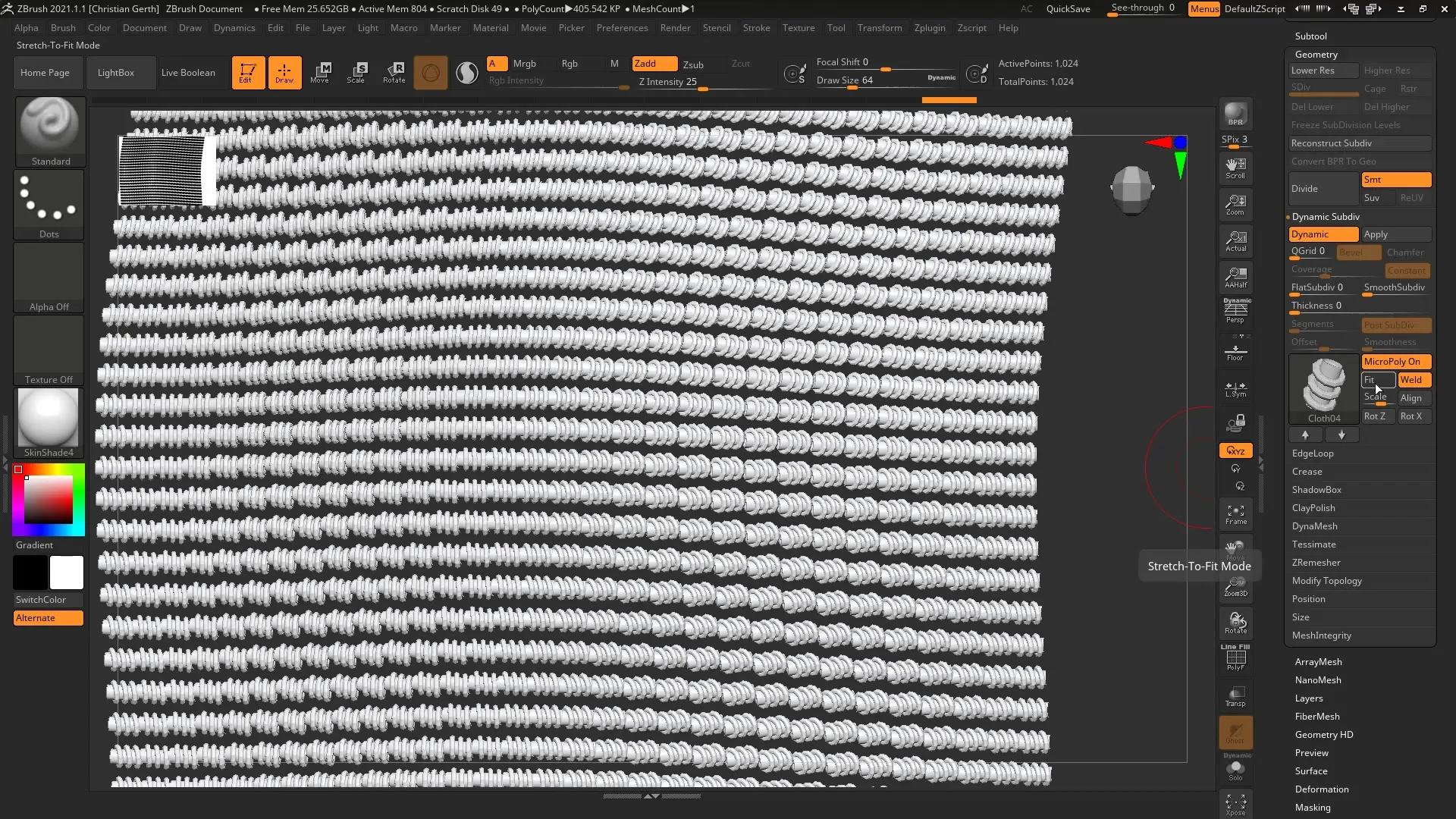
Le paramètre « Scale » n'affecte pas la taille des polygones, mais l'épaisseur de la texture. Si vous augmentez l'épaisseur, vous pouvez créer des textures plus détendues et voluminaires. Assurez-vous de ne jamais ramener la valeur à zéro, car les détails seraient alors perdus. Une valeur d'environ 1 s'est avérée optimale.
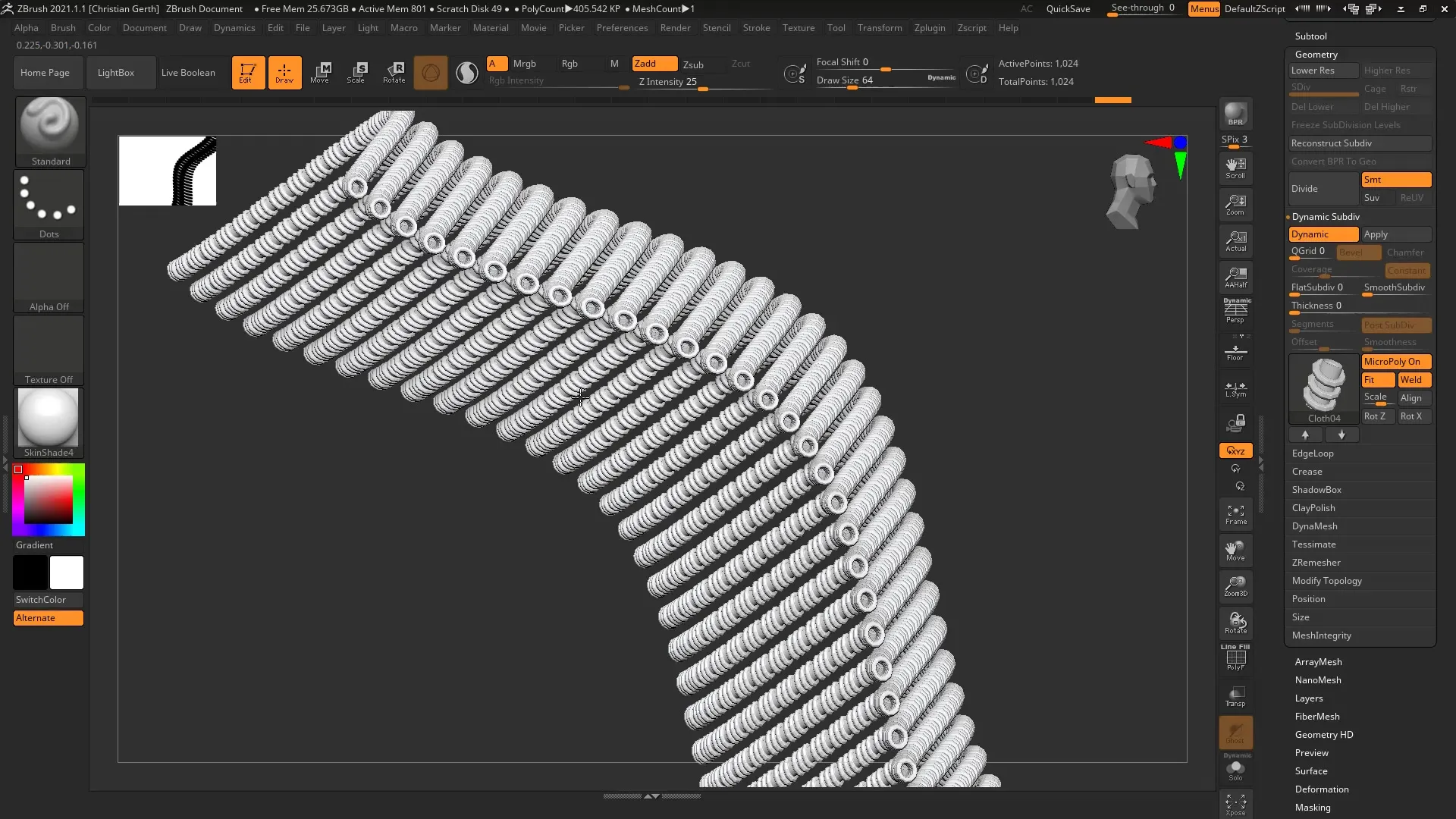
De plus, vous pouvez ajuster la rotation des textures pour donner plus de dynamisme à l'ensemble. Réfléchissez à la façon dont chaque texture s'intègre dans le contexte global. Il y a des textures qui doivent être travaillées sur différents axes pour obtenir l'effet souhaité.
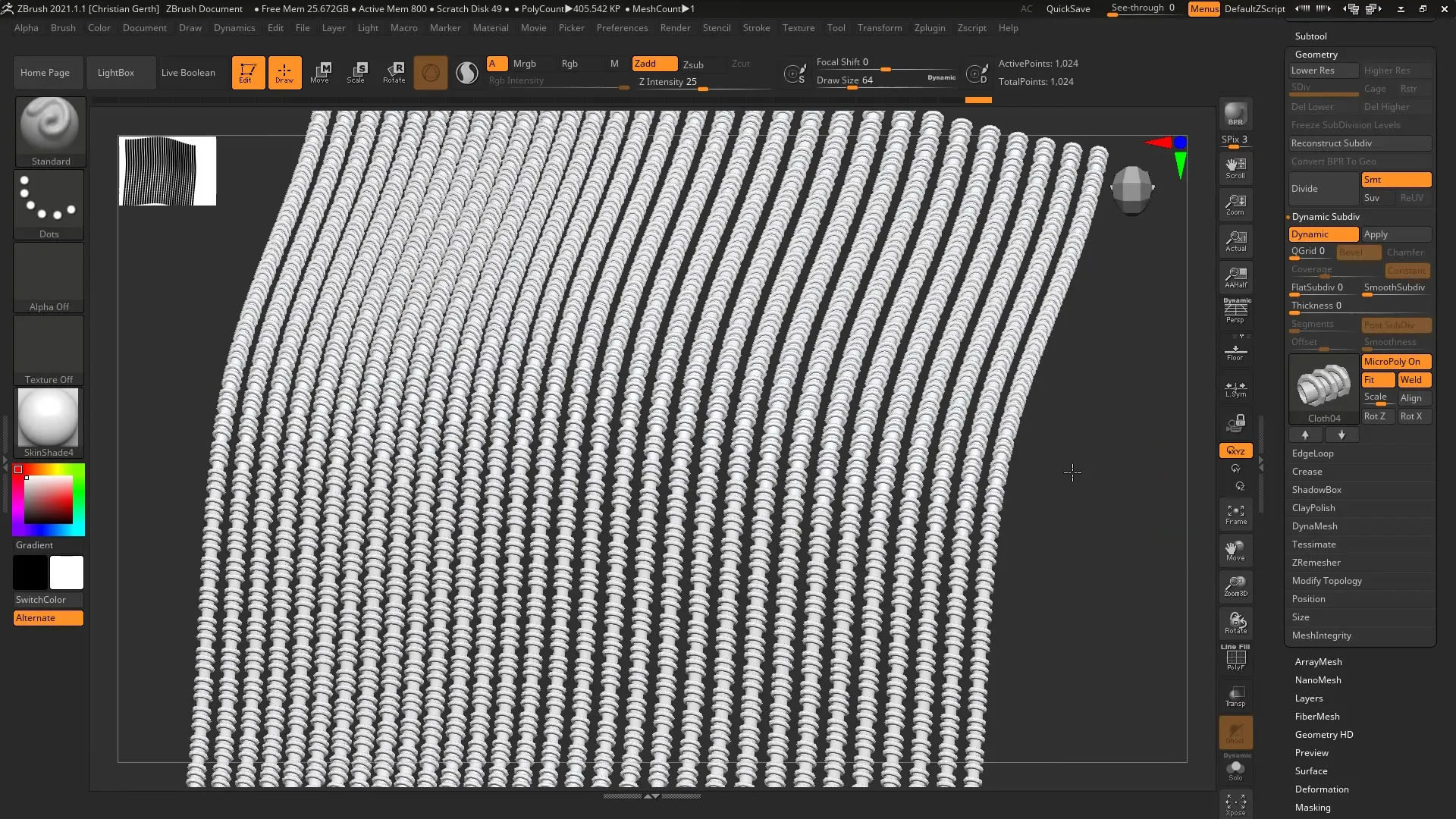
Si vous choisissez une texture plus complexe comme « Hexple », cela pourrait conduire à une illusion efficace de plaques perforées. Notez cependant que l'effet souhaité doit se produire des deux côtés du Mesh.
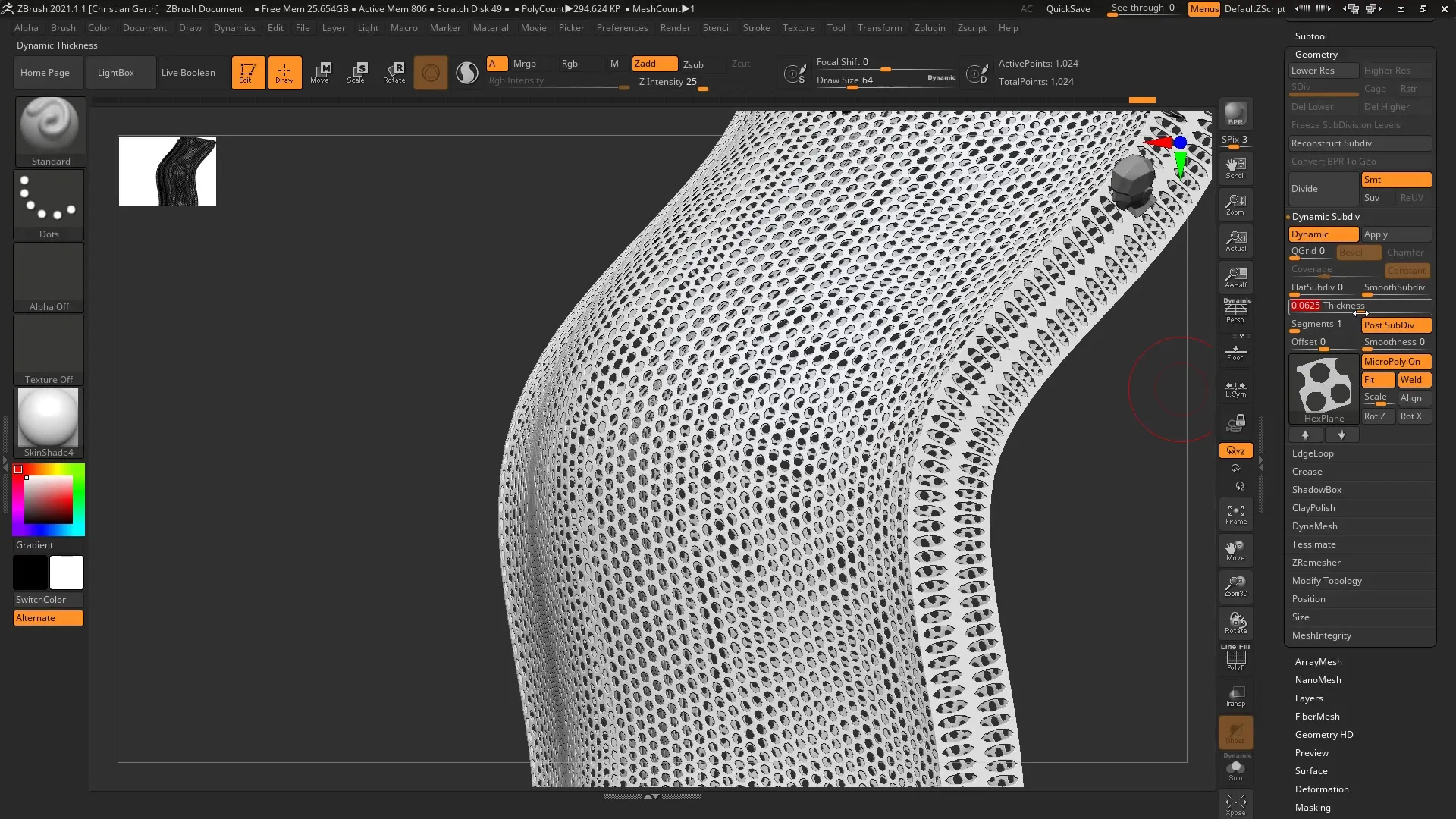
Un avantage de la fonction MicroPoly est que vous pouvez obtenir des détails impressionnants avec très peu de polygones. Cela signifie que vous deviendrez plus efficace dans votre travail sans compromettre la qualité. Créez vos designs et testez-les avec Keyshot pour obtenir l'effet de rendu souhaité.
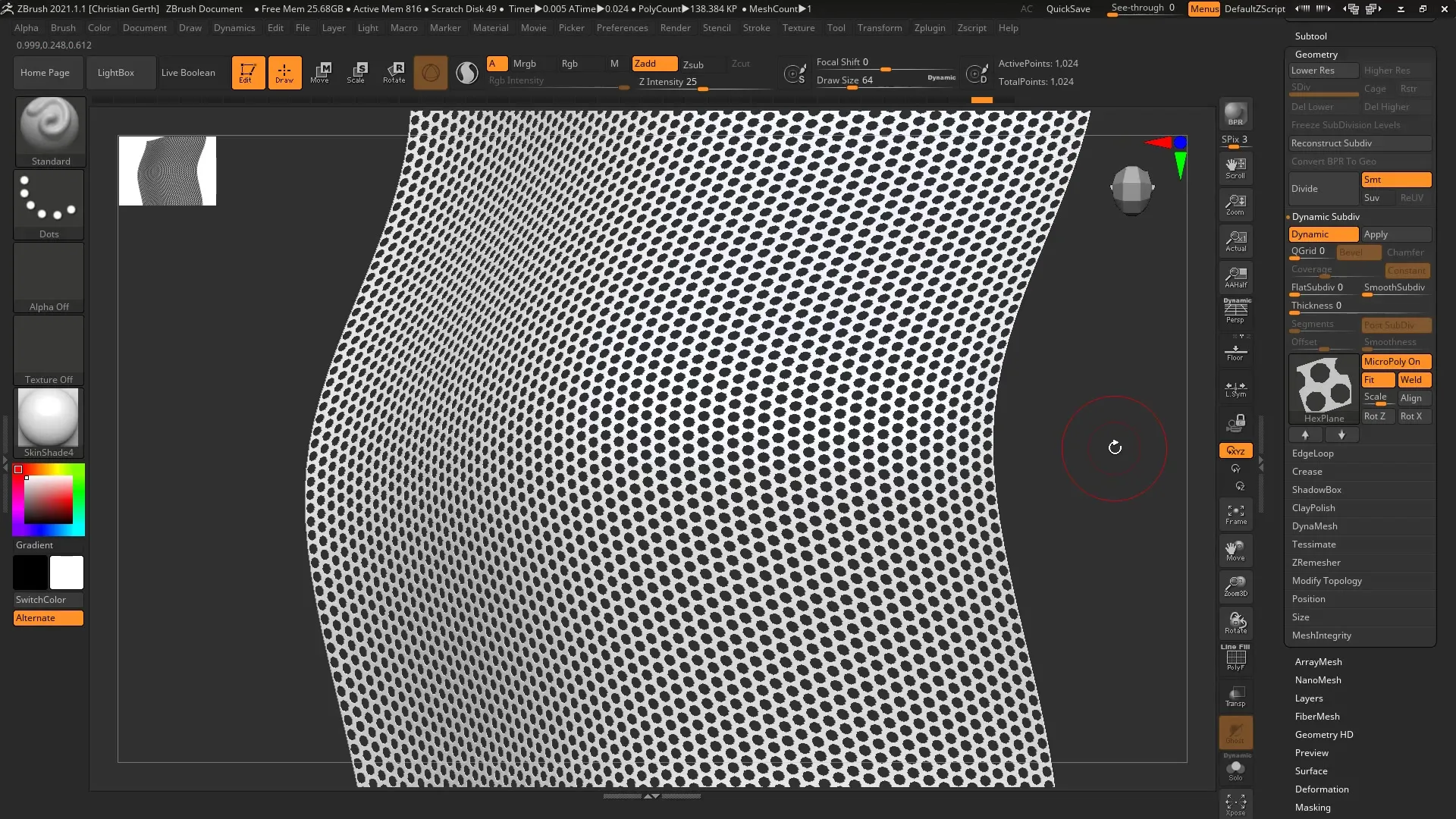
Résumé – MicroPoly dans ZBrush : Créer des Mesh détaillés
Avec la fonction MicroPoly dans ZBrush, vous pouvez créer des détails impressionnants sur des Mesh simples, sans être dépendant d'un nombre de polygones complexe. Utilisez les différentes textures et personnalisez vos designs pour obtenir les meilleurs résultats.
Questions Fréquemment Posées
Comment puis-je ajuster l'épaisseur d'une texture MicroPoly ?Vous pouvez régler l'épaisseur via le paramètre « Scale » pour influencer l'apparence des textures.
Dois-je utiliser une certaine structure polygonale ?Oui, pour obtenir les meilleurs résultats avec MicroPoly, vous devez vous assurer que vos Mesh ont des polygones bien définis et réguliers.
Que se passe-t-il si je mets la Thickness à zéro ?Si vous mettez la Thickness à zéro, les textures MicroPoly perdront leurs détails définis.
Comment puis-je savoir quel motif MicroPoly a le meilleur aspect ?Essayez différentes options MicroPoly et regardez ce qui correspond le mieux à votre Mesh d'origine.
Puis-je voir des effets MicroPoly aussi dans le rendu ?Oui, si vous utilisez Keyshot, vous pouvez voir les détails MicroPoly dans votre rendu final.


